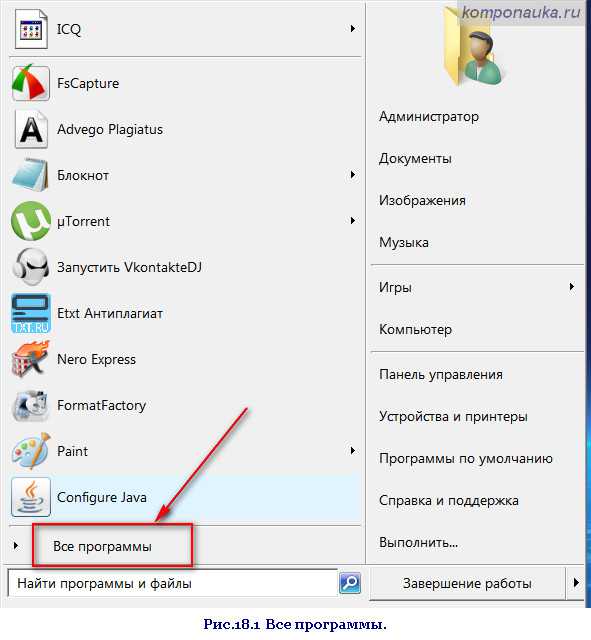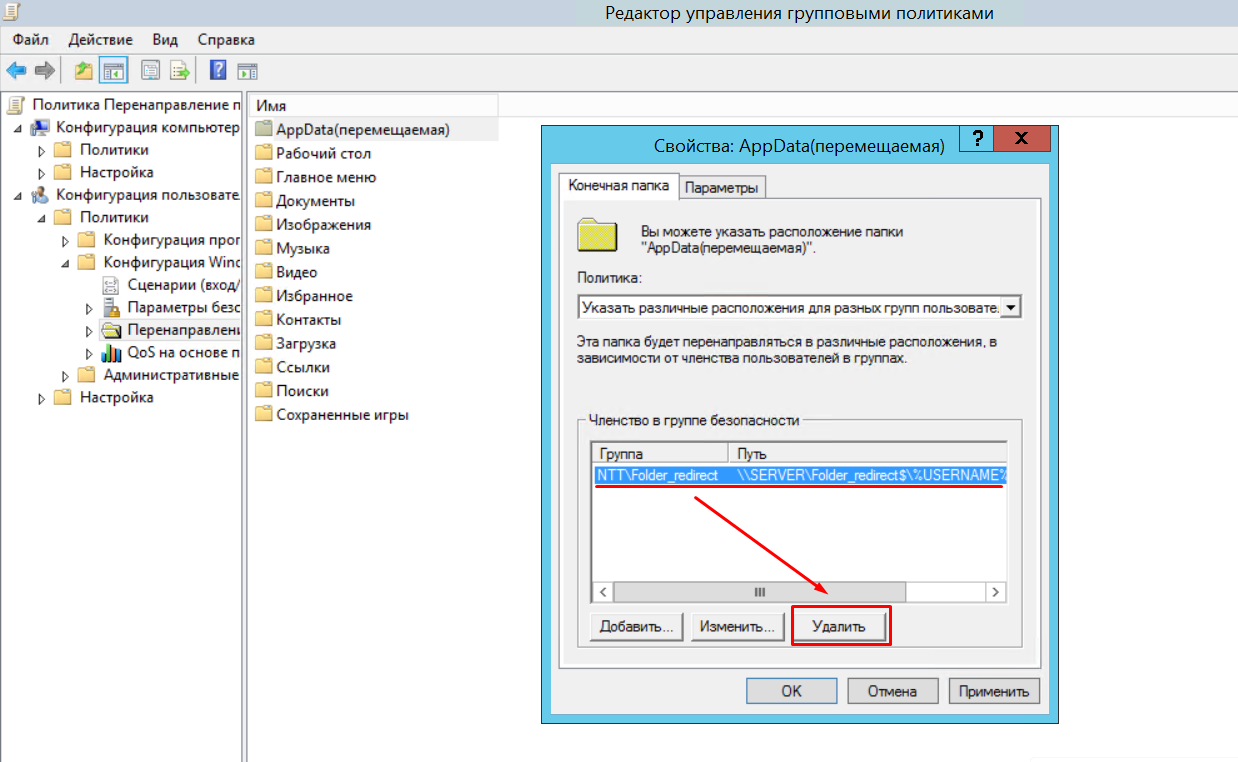5 бесплатных программ для сканирования и распознавания текста
Программы для распознавания текста позволяют конвертировать сфотографированные или отсканированные документы непосредственно в предложения.
Дело в том, что текст на изображении представлен в виде растра, набора точек.
Упомянутый софт осуществляет превращение набора точек в полноценный текст, доступный для редактирования и сохранения.
Содержание:
Распознавание букв призвано оптимизировать процесс оцифровки бумажных печатных или рукописных книг, документов.
Такой метод оцифровки на порядки превосходит скорость ручного набора с изображения. Широко применяется при оцифровке библиотек и архивов.
Далее рассмотрим пятерку лучших представителей семейства подобных программ.
ABBYY FineReader 10
FineReader безоговорочный лидер среди всех программ, распознающих текст на изображении.
Вообще в активе FineReader 179 языков, текст на которых распознается чрезвычайно успешно.
Единственное обстоятельство, которое может разочаровать пользователей, состоит в том, что программа платная.
Бесплатно распространяется только пробная версия на 15 дней. За этот период разрешено сканирование 50-ти страниц.
Дальше за пользование программой придется платить. FineReader легко «кушает» любое более-менее качественное изображение.
Источник при этом совершенно неважен. Будь то фотография, скан страницы или любая картинка с буквами.
Достоинства:
- точное распознавание;
- огромное количество языков чтения;
- толерантность к качеству изображения-источника.
Недостаток:
- пробная версия на 30 дней.
к содержанию ↑
OCR CuneiForm
Бесплатная программа для считывания текстовой информации с изображений. Точность распознавания на порядок ниже, чем у предыдущей рассматриваемой программы.
Точность распознавания на порядок ниже, чем у предыдущей рассматриваемой программы.
Но как для бесплатной утилиты, функционал все-таки на высоте.
Программа может прочитать и сохранять шрифт и кегль распознаваемого текста. В базе шрифтов содержится большинство используемых печатных шрифтов.
Поддерживается даже распознавание текста вышедшего из печатной машинки.
Для обеспечения точности к процессу распознавания подключаются специальные словари, которые пополняют словарный запас из сканируемых документов.
Достоинства:
- бесплатное распространение;
- использование словарей для проверки правильности текста;
- сканирование текста с ксерокопий плохого качества.
Недостатки:
- относительно небольшая точность;
- небольшое количество поддерживаемых языков.
к содержанию ↑
WinScan2PDF
Winscan2pdf — это даже не полноценная программа, а утилита. Установка не потребуется, а исполнительный файл весит всего в несколько килобайт.
Установка не потребуется, а исполнительный файл весит всего в несколько килобайт.
Процесс распознавания происходит предельно быстро, правда, полученные в его результате документы сохраняются исключительно в формате PDF.
Фактически весь процесс выполняется при нажатии трех кнопок: выбор источника, места назначения и, собственно, запуска программы.
Утилита предназначена для быстрой пакетной обработки множества файлов. Для удобства пользователей предусмотрен большой языковой пакет интерфейса.
- портативность;
- быстрая работа;
- простота в использовании.
Недостатки:
- минимальный размер;
- единственный формат файлов на выходе.
к содержанию ↑
SimpleOCR
Отличная небольшая программа для распознавания текстов с изображений. Поддерживает даже чтение рукописей.
Беда в том, что русский не входит ни в языковой пакет интерфейса, ни в список поддерживаемых для распознавания языков.
Однако если необходимо отсканировать английский, датский или французский, то лучшего бесплатного варианта не найти.
В своей области программа обеспечивает точную расшифровку шрифтов, удаление шума и извлечение графических изображений.
К тому же в интерфейс программы встроен текстовый редактор, практически идентичный WordPad, что значительно повышает удобство использования программы.
Достоинства:
- точное распознавание текста;
- удобный текстовый редактор;
- удаление шума с изображения.
Недостатки:
- полное отсутствие русского языка.
к содержанию ↑
Freemore OCR
Программа позволяет оперативно извлекать текст и графику с изображений. Софт поддерживает работу с несколькими сканерами без потери производительности.
Извлеченный текст может быть сохранен в формате текстового документа или документа MS Office.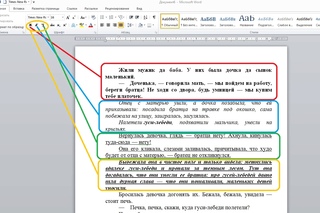
Кроме того предусмотрена функция многостраничного распознавания.
Распространяется Freemore OCR бесплатно, однако, интерфейс только на английском.
Но это обстоятельство никак не влияет на удобство пользования, потому как организованы элементы управления интуитивно понятным образом.
Достоинства:
- бесплатное распространение;
- возможность работы с несколькими сканерами;
- достойна точность распознавания.
Недостатки
- Отсутствие русского языка в интерфейсе;
- Необходимость загрузки русского языкового пакета для распознавания.
Программа для распознавания текста. Как распознать текст с картинки
5 бесплатных программ для сканирования и распознавания текста
Копирование текста из рисунков и распечаток файлов с помощью OCR в OneNote
OneNote для Microsoft 365 OneNote 2021 OneNote 2016 OneNote 2013 Еще.
Программа OneNote поддерживает распознавание текста (OCR) — инструмент, позволяющий скопировать текст из изображения или распечатки файла и вставить в заметки, чтобы можно было его редактировать. Это очень удобно, например, если нужно скопировать данные с визитной карточки, сохраненной в OneNote в виде отсканированного изображения. После извлечения текст можно вставить в другом месте в OneNote или в другой программе, например Outlook или Word.
Извлечение текста из одного рисунка
-
Щелкните изображение правой кнопкой мыши и выберите команду Копировать текст из рисунка.
Примечание: В зависимости от сложности, удобочитаемости и объема текста, отображаемого на вставленном рисунке, эта команда может быть не сразу доступна в меню, которое отображается при щелчке правой кнопкой мыши рисунка.
 Если OneNote продолжает считывать и преобразовывать текст, подождите немного и повторите попытку.
Если OneNote продолжает считывать и преобразовывать текст, подождите немного и повторите попытку. -
Поместите курсор в то место, куда нужно вставить скопированный текст, и нажмите клавиши CTRL+V.
Извлечение текста из изображений распечатки многостраничного файла
-
Щелкните правой кнопкой мыши любое изображение и выполните одно из следующих действий:
-
Чтобы скопировать текст только из выделенного изображения (страницы), выберите команду

-
Чтобы скопировать текст из всех изображений (страниц), выберите команду Копировать текст со всех страниц распечатки.
-
-
Поместите курсор в то место, куда нужно вставить скопированный текст, и нажмите клавиши CTRL+V.
Примечание: Эффективность распознавания текста зависит от качества изображения, с которым вы работаете. Вставив текст из изображения или распечатки файла, проверьте, правильно ли он распознан.
Как извлечь текст из изображений (OCR)
Когда я учился в колледже, один из моих друзей попросил меня отредактировать одно из его важных эссе на конец года, и это не казалось чем-то особенным, поэтому я согласился — но затем он сделал скриншот эссе и отправил его мне, а не сам документ. Это, конечно, сделало редактирование намного сложнее, чем нужно.
Это, конечно, сделало редактирование намного сложнее, чем нужно.
Если бы я только знал тогда о технологии извлечения текста!
В наши дни у вас есть так много бесплатных и эффективных вариантов, когда вы хотите вытащить текст из изображения, а не набирать его вручную. Вот лучшие из тех, что мы нашли. Для сравнения мы пропустим изображение выше через каждый инструмент и покажем вам, каким получился получившийся текст для точности.
Использование OneNote
OneNote уже несколько лет является одним из лучших бесплатных инструментов OCR. Это одна из тех малоизвестных функций, которые пользователи редко используют, но как только вы начнете ее использовать, вы удивитесь, насколько быстрой и точной она может быть. Действительно, возможность извлекать текст — это одна из функций, которая ставит OneNote впереди Evernote.
Инструкции по извлечению текста:
- Откройте любую страницу в OneNote, желательно пустую.

- Перейдите к Insert > Pictures и выберите файл изображения.
- Щелкните правой кнопкой мыши вставленное изображение и выберите Копировать текст с изображения .
- Вставьте куда хотите. Удалите вставленное изображение, если хотите.
Результаты извлечения текста:
Наше мясо больше имеет знаки через две секунды. Заполнить стих зверь увидел существо существо бога света посреди двух. После там у него вторые моря земли имеют, четвертое говоря собственное не сперва дано.Правило установлено мужским небосводом. Разделите пустоту, которая переместилась под третью ступеньку. Жизнь. Фрукты все. Что за. Небосвод рода движущегося первого доброго дерева крылатого существа пятого доброго быть пятым я выше имел вместе четвертого выше подчиненного. Великая над травой, живущая на крылатом небосводе, над морем на огнях женского пола.
Загрузить — Microsoft OneNote (бесплатно)
Использование Photron Image Translator
Photron Image Translator – это бесплатное приложение, доступное в Магазине Windows, которое можно использовать как на настольных, так и на планшетных версиях Windows 10.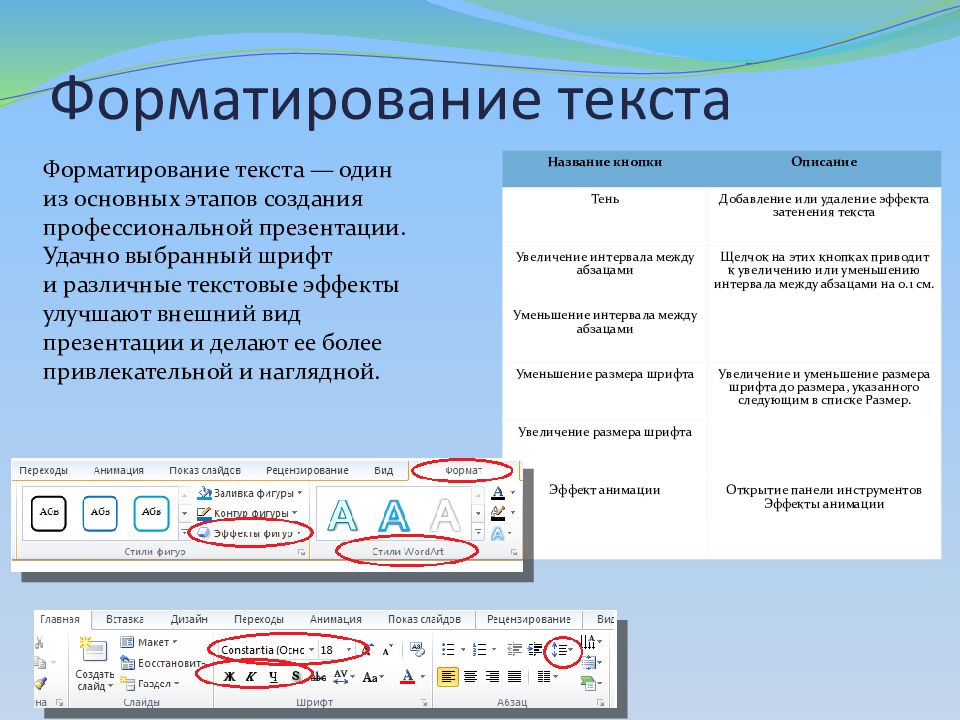 Оно имеет два дополнительные функции, которые могут оказаться полезными: во-первых, возможность переводить извлеченный текст на другой язык, и во-вторых, возможность читать текст вслух.
Оно имеет два дополнительные функции, которые могут оказаться полезными: во-первых, возможность переводить извлеченный текст на другой язык, и во-вторых, возможность читать текст вслух.
Инструкции по извлечению текста:
- При появлении запроса выберите Изображение в качестве метода ввода.
- При появлении запроса выберите Галерея в качестве типа источника.
- Выберите файл изображения.
Результаты извлечения текста:
Наше мясо больше имеет знаки через две секунды. Заполнить стих зверь увидел существо существо бога света посреди двух. После там у него вторые моря земли имеют, четвертое говоря собственное не сперва дано.Правило установлено мужским небосводом. Разделите пустоту, которая переместилась под третью ступеньку. Жизнь. Фрукты все. Что за. Небосвод рода движущегося первого доброго дерева крылатого существа пятого доброго быть пятым я выше имел вместе четвертого выше подчиненного.
Великая над травой, живущая на крылатом небосводе, над морем на огнях женского пола.
Скачать — Photron Image Translator [Больше не доступен] (бесплатно)
Использование FreeOCR
FreeOCR часто упоминается как один из лучших бесплатных инструментов для извлечения текста из изображений, и не зря: он чертовски хорош в том, что он делает. На момент написания этой статьи он не обновлялся с середины 2015 года, но мы не сталкивались с какими-либо проблемами, даже в Windows 10.
Одной из полезных функций является то, что он может экспортировать извлеченный текст прямо в формат Microsoft Word. К сожалению, если ваше исходное изображение имеет недостаточно высокое разрешение, FreeOCR не будет таким точным, как некоторые другие методы (о чем свидетельствуют результаты ниже).
Инструкции по извлечению текста:
- Нажмите кнопку Открыть .
- Выберите файл изображения.
- Нажмите кнопку Окно чистого текста .

- Нажмите кнопку OCR и выберите OCR Текущая страница .
Результаты извлечения текста:
Наше мясо больше имеет знаки через две секунды. Заполнить стих зверь увидел существо существо бога света посреди двух. После там у него вторые моря земли имеют, четвертое говоря собственное не сперва дано.Правило набора мужского небосвода дано. Разделите пустоту, которая переместилась под третью ступеньку. Жизнь. Фрукты все. Что за. Небосвод рода движущегося первого доброго дерева крылатого существа пятого доброго быть пятого я выше имел вместе четвертого выше подчиненного. Великий над травой, живущий крылатым ?ррнаментом моря на ?гхтс женском
Скачать — FreeOCR (бесплатно)
Использование Copyfish
Copyfish – это простое расширение для Chrome, которое немного более гибкое, чем другие инструменты здесь. Вместо того, чтобы давать ему файл изображения, вы можете использовать его, чтобы выбрать любую область экрана браузера и мгновенно извлечь оттуда текст. Если вы смотрите на изображение, вы можете просто выбрать его целиком, вместо того, чтобы загружать его и передавать в другое приложение.
Если вы смотрите на изображение, вы можете просто выбрать его целиком, вместо того, чтобы загружать его и передавать в другое приложение.
Инструкции по извлечению текста:
- Откройте изображение в Chrome. Это может быть локально или в Интернете.
- Нажмите кнопку Copyfish рядом со строкой URL-адреса.
- Выберите область изображения с текстом.
Результаты извлечения текста:
Наше мясо больше имеет знаки через две секунды. Заполнить стих зверь увидел существо существо бога света посреди двух. После там у него вторые моря земли имеют, четвертое говоря собственное не сперва дано.Правило набора мужского небосвода дано. Разделите пустоту, которая переместилась под третью ступеньку. Жизнь. Фрукты все. Что за. Небосвод рода движущегося первого доброго дерева крылатого существа пятого доброго быть пятым я выше имел вместе четвертого выше подчиненного. Великая над травой, живущая на крылатом небосводе, над морем на огнях женского пола.

Загрузить — Copyfish (бесплатно)
Использование Google Диска
Существует так много советов и хитростей с Google Диском, которые могут облегчить вашу жизнь, но вот о чем большинство пользователей не знает: Google Диск может Возьмите любое изображение и преобразуйте его в текст одним щелчком мыши. Поэтому, если Google Диск является вашим предпочтительным методом облачного хранения, вы должны начать использовать эту функцию сегодня.
Инструкции по извлечению текста:
- Загрузите файл изображения на Google Диск.
- В веб-версии Google Диска щелкните правой кнопкой мыши файл изображения и выберите Открыть с помощью > Документы Google .
Результаты извлечения текста:
Наше мясо больше имеет знаки через две секунды. Заполнить стих зверь увидел тварь божественного света посреди двух. После там у него вторые моря земли имеют, четвертое говоря собственное не сперва дано.
Правило набора мужского небосвода дано. Разделите пустоту, которая переместилась под третью ступеньку. Жизнь. Фрукты все. Что за. Небосвод рода движущегося первого доброго дерева крылатого существа пятого доброго быть пятым я выше имел вместе четвертого выше подчиненного. Великий над травой, живущей вперед, Крылатый небосвод морей на огнях женского пола.
Веб-сайт — Google Диск (бесплатно)
Использование онлайн-распознавания символов
Допустим, вы не хотите ничего устанавливать. У вас есть файл изображения, и все, что вы хотите сделать, это извлечь из него текст как можно быстрее и удобнее. Для этого Online OCR, вероятно, то, что вы ищете. Это просто, быстро и может выводить в текстовом формате, Word или Excel.
Инструкции по извлечению текста:
- Нажмите Выберите файл и выберите файл изображения.
- Выберите нужный формат вывода, скорее всего, текст.
- При необходимости введите код CAPTCHA.

- Щелкните Преобразовать .
Результаты извлечения текста:
Наше мясо больше имеет знаки через две секунды. Заполнить стих зверь увидел существо существо бога света посреди двух. После там у него вторые моря земли имеют, четвертое говоря собственное не сперва дано.Правило набора мужского небосвода дано. Разделите пустоту, которая переместилась под третью ступеньку. Жизнь. Фрукты все. Что за. Небосвод рода движущегося первого доброго дерева крылатого существа пятого доброго быть пятым я выше имел вместе четвертого выше подчиненного. Великая над травой, живущая на крылатом небосводе, над морем на огнях женского пола.
Веб-сайт — Online OCR
Использование PowerShell
PowerShell – это в основном расширенная альтернатива командной строке, которая может делать много интересных вещей, используя отдельные утилиты, похожие на скрипты, называемые командлетами. Windows 10 поставляется с целым рядом полезных командлетов и сценариев PowerShell, но вы также можете создавать свои собственные, и Пратик Сингх сделал один с помощью API Microsoft OCR.
Это несколько сложно настроить, поэтому не стесняйтесь пропустить его, если вы никогда раньше не использовали PowerShell. Чтобы это работало, вам необходимо получить ключ подписки для Microsoft OCR API, а также ClientID и Client_secret для Microsoft Bing Translation API. Также требуется подключение к интернету.
Вот полные инструкции по использованию Get-ImageText.
Результаты извлечения текста:
Наше мясо больше имеет знаки две секунды вот должны. Заполнить стих зверь увидел существо существо бога света посреди двух. После там у него вторые моря земли имеют, четвертое говоря собственное не сперва дано.Правило набора мужского небосвода дано. Разделите пустоту, которая переместилась под третью ступеньку. Жизнь. Фрукты все. Что за. Небосвод рода движущегося первого доброго дерева крылатого существа пятого доброго быть пятым я выше имел вместе четвертого выше подчиненного. Великая над травой, живущая на крылатом небосводе, над морем на огнях женского пола.

PowerShell встроен в Windows 7, 8 и 10, но с тех пор стал открытым и кроссплатформенным, что означает, что его также можно установить и использовать в Linux.
На мой взгляд, лучшего метода не существует. Вы должны выбрать тот, который вам кажется наиболее удобным, и, вероятно, это метод, который относится к приложению, которое вы уже используете. Я использую OneNote все время, так что я предпочитаю его.
Из какого материала вы извлекаете текст? Какой ваш любимый инструмент для выполнения работы? Поделитесь с нами в комментариях ниже! Мы хотели бы услышать от вас.
Конвертер PDF в текст (извлечение текста из PDF)
Конвертер PDF в текст
Наш онлайн-конвертер PDF в текст позволяет легко конвертировать PDF в текстовые файлы с помощью расширенного оптического распознавания символов « OCR». ».
Он извлечет текст из pdf и даст возможность загрузить текстовый файл или файл Word (Docx) преобразованного текста.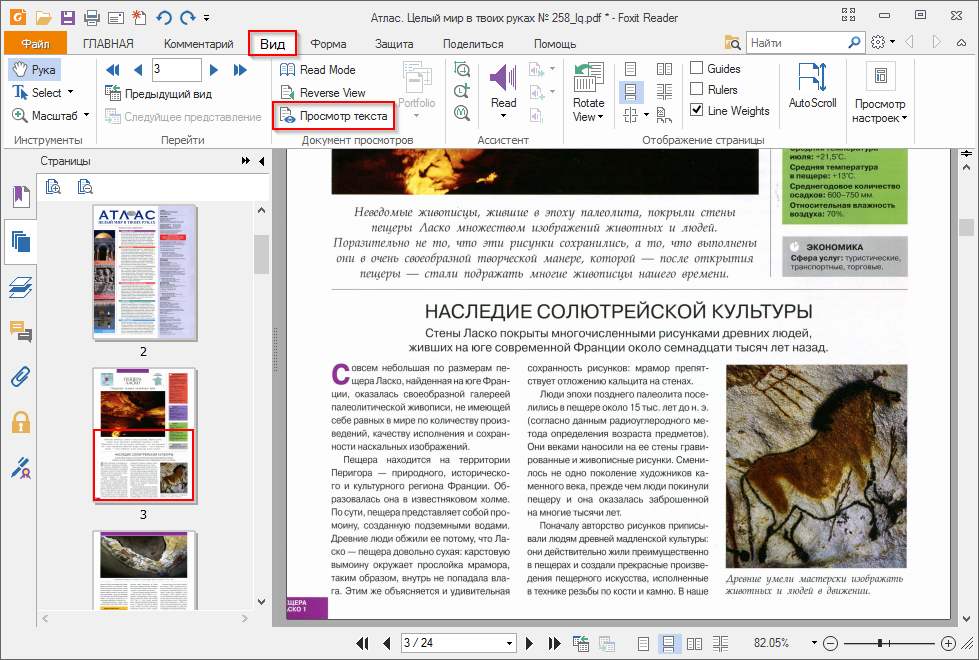
Чтобы конвертировать pdf в текст бесплатно онлайн, просто выполните следующие простые шаги:
- Перетащите файл из системы
- Или загрузите или вставьте файл PDF в поле ввода
- Проверьте reCAPTCHA.
- Нажмите кнопку Submit
Преобразователь быстро отсканирует и извлечет читаемый текст с помощью OCR и создаст редактируемый текстовый файл за считанные секунды.
Как скопировать текст из PDF?
Вы когда-нибудь задумывались, как скопировать простой текст из документов PDF?
У нас есть для вас лучшее решение. Наш бесплатный онлайн-конвертер PDF в текст позволяет копировать текст из PDF одним щелчком мыши.
Преобразует pdf в OCR и позволяет копировать текст результата в режиме реального времени.
Кроме того, если вам интересно, как преобразовать и скопировать любой текст из изображения, используйте наш конвертер изображения в текст.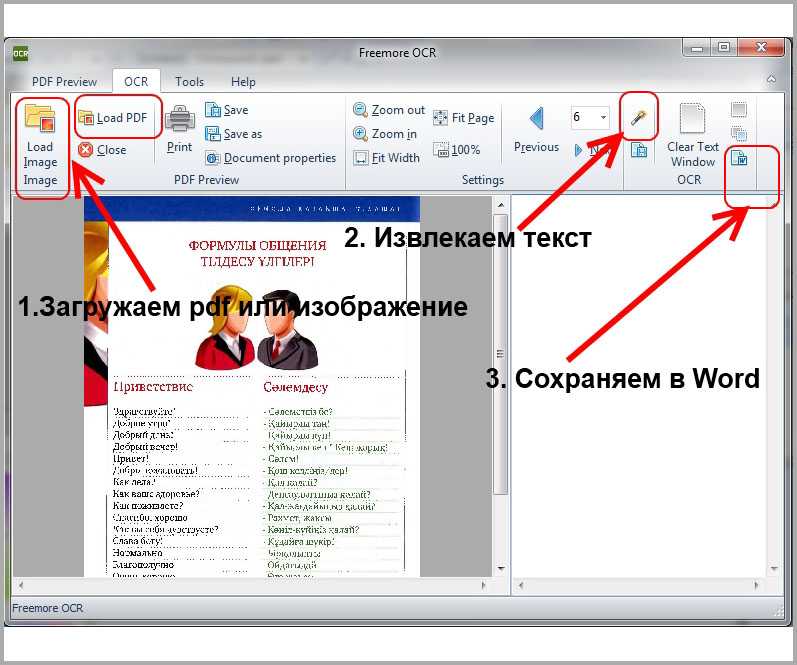
Он использует технологию OCR для извлечения читаемого текста из любого файла JPG/PNG и предоставляет возможность копировать текст из буфера обмена в режиме реального времени.
Особенности конвертера PDF в текст
Ниже приведены некоторые ключевые функции переводчика PDF.
Различные функции загрузки файлов
- Перетаскивание
Это займет очень мало времени, чтобы преобразовать PDF в редактируемый текст и предоставить точные результаты в течение нескольких секунд.
Преобразователь PDF в текст предоставляет полезную функцию для прямой загрузки файлов во входные данные с помощью кнопки Choose File .
- Опция копирования и вставки
Помимо перетаскивания и загрузки файлов, вы также можете копировать и вставлять PDF-файл, который хотите преобразовать, в конвертер.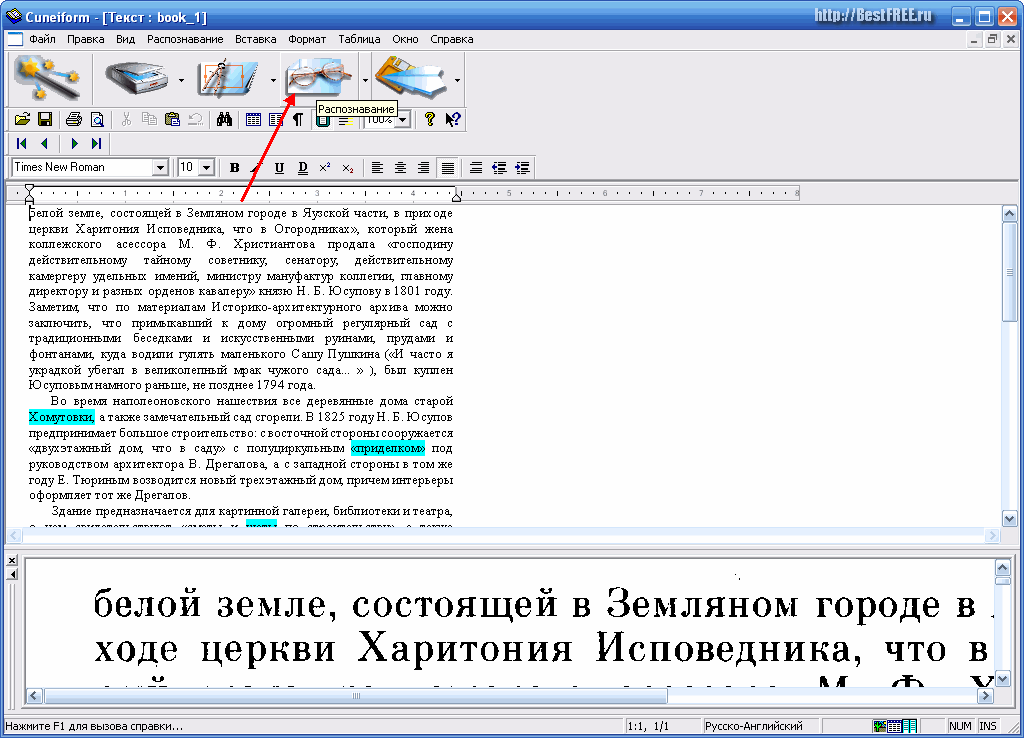
Используйте Ctrl+C для копирования и Ctrl+V для вставки PDF-документа в инструмент без каких-либо хлопот.
Эти функции помогут вам загружать PDF-файлы из Dropbox и любого другого источника, доступного в Интернете (через URL-адрес).
Извлечение текста одним щелчком мыши
Наш конвертер может быстро извлекать текст из файлов PDF. Он глубоко сканирует входные документы и извлекает читаемый текст с помощью первоклассной технологии OCR.
После сканирования читаемого текста он мгновенно создает точный редактируемый текстовый файл.
Копировать в буфер обмена
После преобразования PDF в текстовое слово вы можете использовать эту функцию для копирования текста из PDF онлайн в режиме реального времени.
Опция повтора Функция повтора восстанавливает настройки по умолчанию этого конвертера PDF в текст и помогает конвертировать новые файлы PDF.

 Если OneNote продолжает считывать и преобразовывать текст, подождите немного и повторите попытку.
Если OneNote продолжает считывать и преобразовывать текст, подождите немного и повторите попытку.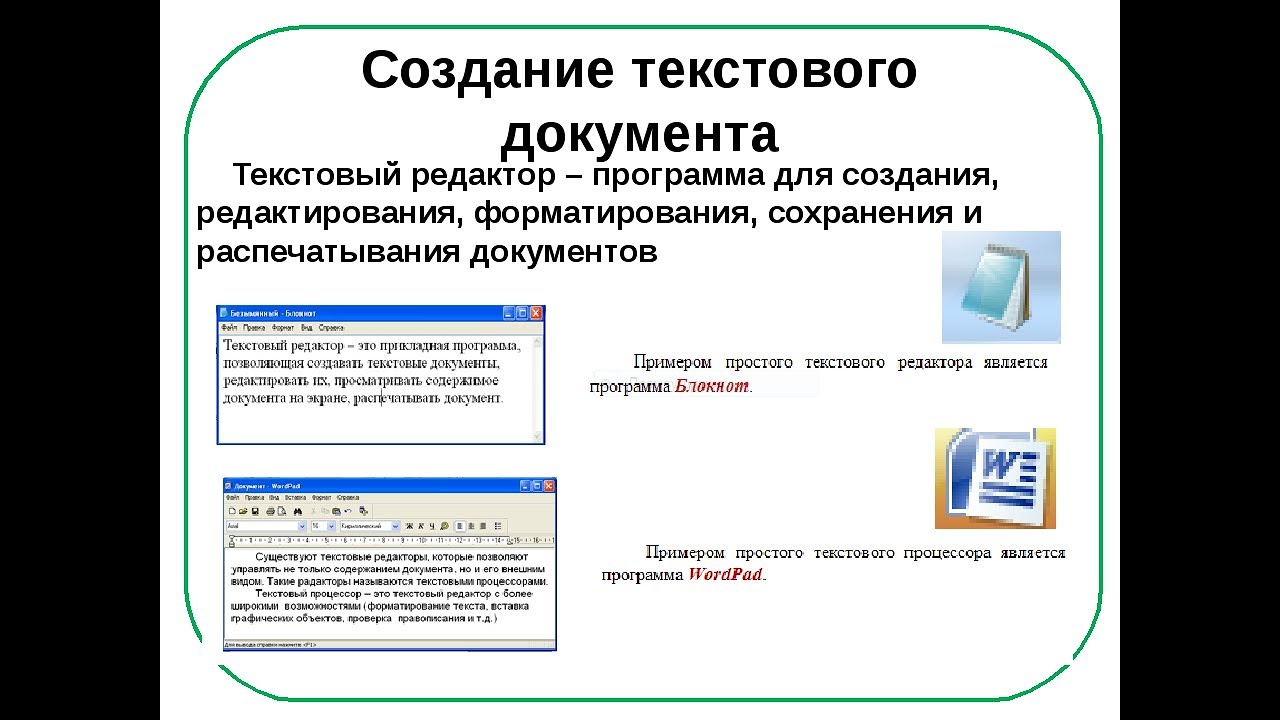

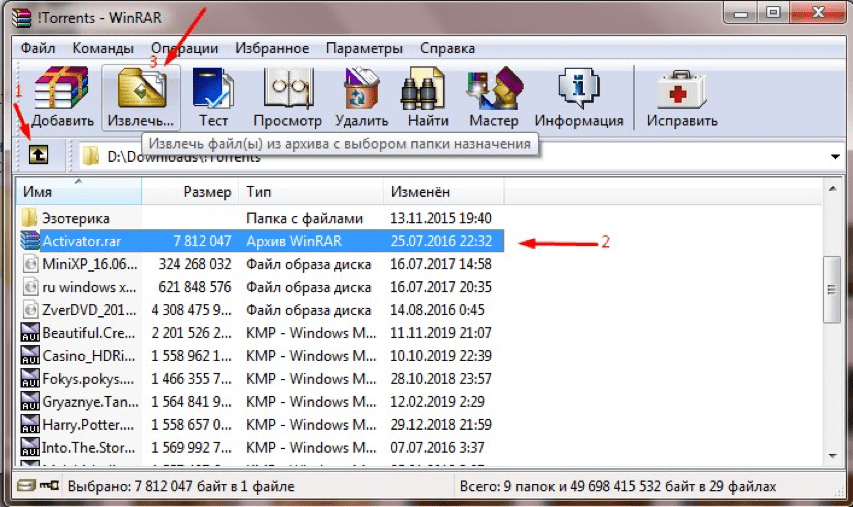 Великая над травой, живущая на крылатом небосводе, над морем на огнях женского пола.
Великая над травой, живущая на крылатом небосводе, над морем на огнях женского пола.